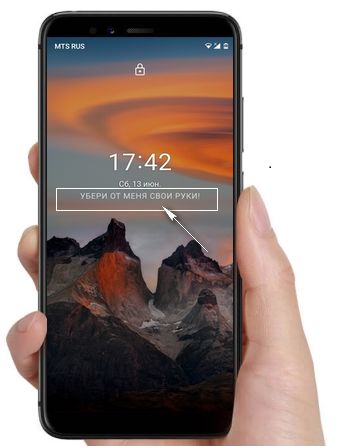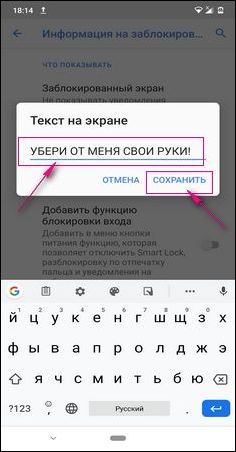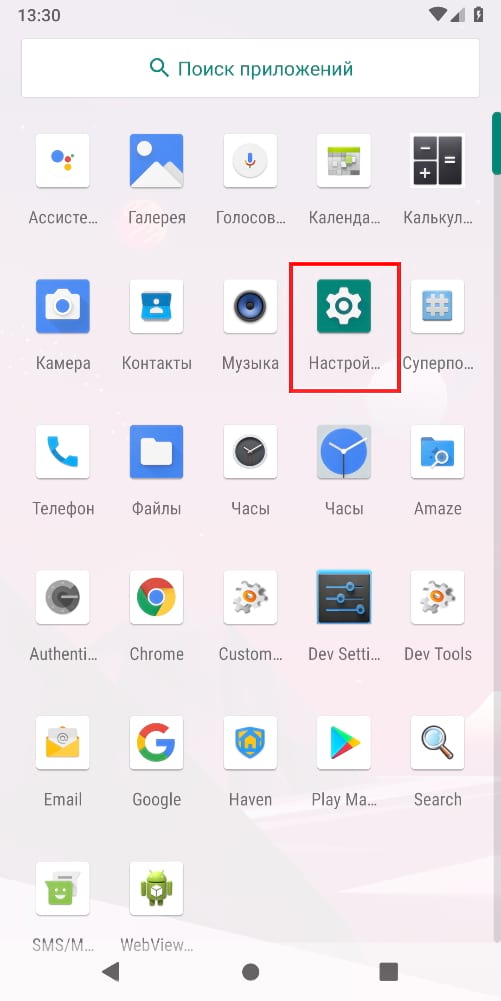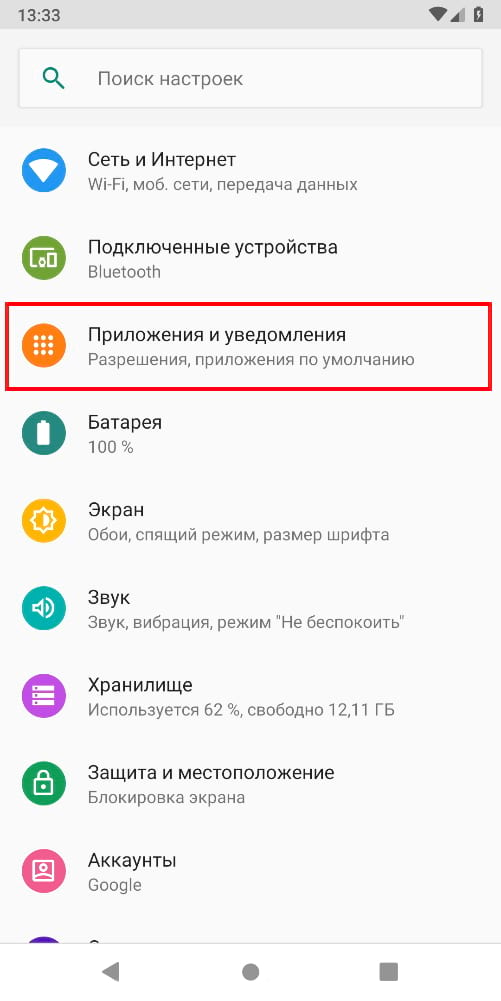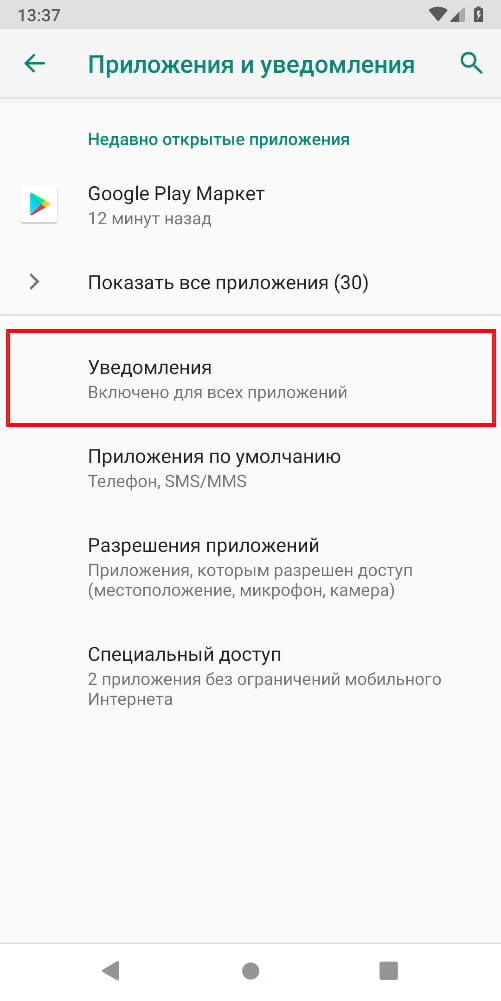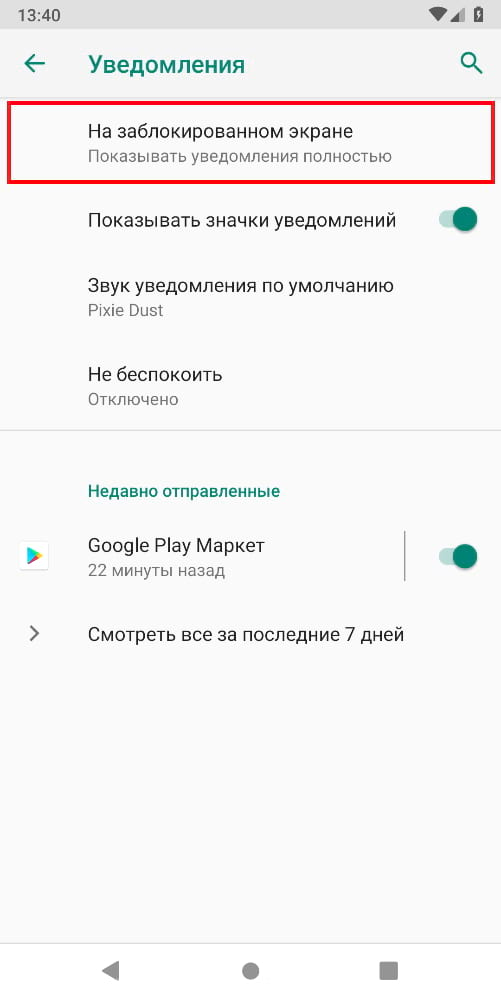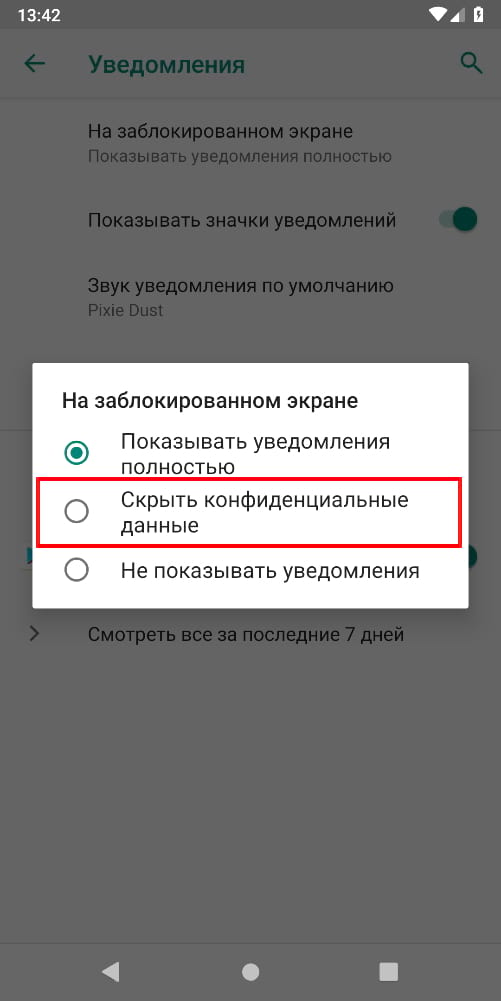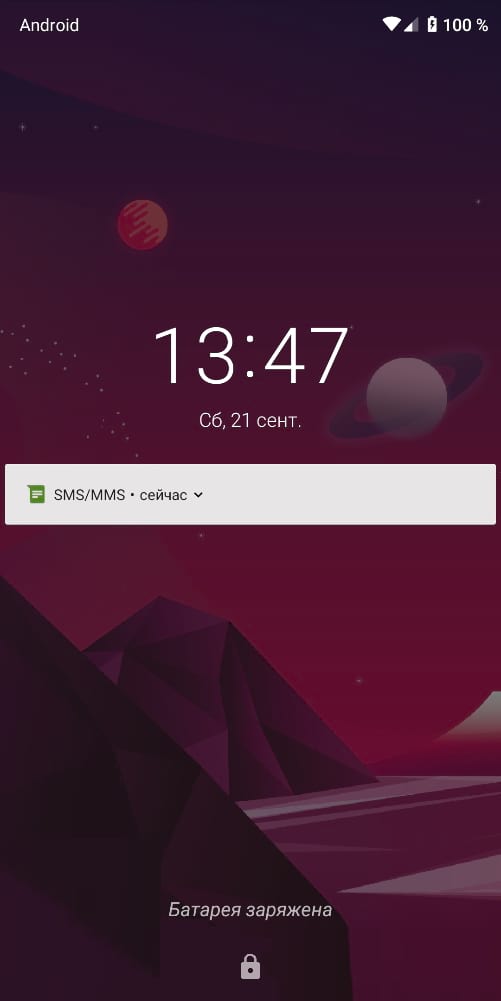Как на заблокированном экране Android написать свой текст
Вы можете сделать уникальным свой смартфон написав свой текст на заблокированном экране Андроид. Что написать на экране блокировки телефона решать вам, но вы можете удивить оригинальным текстом тех кто возьмет в руки ваш смартфон.
Текст на заблокированном экране Андроид неограничен одним словом, можете писать хоть целые предложения даже заглавными буквами. Единственное чего нельзя сделать, это переносить текст на новые строчки, то есть если текст не вмещается на ширину дисплея, то он будет показан как бегущая строка. По крайней мере, на моем телефоне с чистой версией Android 10 все обстоит именно так, хотя на других телефонах в зависимости от производителя и версии Андроид может быть и по-другому. Хотелось бы конечно, чтоб показывался весь текст, а так же регулировать размер и цвет текста на заблокированном экране, надеюсь, в дальнейшем такое будет реализовано в следующих версиях.
Давайте посмотрим как на Андроиде добавить свой текст на заблокированном экране:
— Открываем на телефоне «Настройки» 
— В настройках переходим в пункт «Экран».
— Здесь открываем пункт «Информация на заблокированном экране». Если нет такого пункта, то сперва раскрываем «Дополнительно» и потом «Информация на заблокированном экране».
— Теперь нам нужен пункт «Текст на экране» где можем ввести свой текст. Смотрите на прикрепленные ниже скриншоты где выделены нужные пункты.
Надеюсь, информация как написать свой текст на заблокированном экране Андроид оказалась полезной. Не забудьте оставить отзыв и указать модель устройства и версию Андроид на котором подошла или нет инфа из статьи, чтоб и другим осталась от вас полезная информация. Спасибо за отзывчивость!
Автор статьи Иванов Максим. Размещена 13.06.2020г.
Отзывы о тексте на заблокированном экране телефона
Добавить отзыв или поделиться полезной информацией по теме страницы.
ОБНОВИТЬ СТРАНИЦУ С ОТЗЫВАМИ
Автор:Али
20-11-2021
15 час. 20 мин.
Сообщение:
С какого хера ты трогаеш мой телефон
Автор:Лера
29-10-2021
16 час. 41 мин.
Сообщение:
Здравствуйте!столько сайтов обошла.. и не могу найти марку ZTE blade 8L 32GB, экрана блокировки там вообще нет, только экран и то, ничего не написано
Автор:Надя
22-07-2021
18 час. 05 мин.
Сообщение:
Я уже столько сайтов перечита, но нигде не могу найти. Марка телефона ОРРО А31.
Оставляя отзывы, Вы помогаете
другим сделать правильный выбор.
ВАШЕ МНЕНИЕ ИМЕЕТ ЗНАЧЕНИЕ.
[Вопросы] 12 миуи. Как поставить текст на экран блокировки
| После обновления куда-то переместилось вкладка изменения текста на экране блокировки. Куда тыкать то? Крайне буду благодарен за ответ! А то я туда номера близких пишу, чтобы порядочные люди звонили при находке |

Xiaomi Comm APP
Получайте новости о Mi продукции и MIUI
Рекомендации
* Рекомендуется загружать изображения для обложки с разрешением 720*312
Изменения необратимы после отправки
Cookies Preference Center
We use cookies on this website. To learn in detail about how we use cookies, please read our full Cookies Notice. To reject all non-essential cookies simply click «Save and Close» below. To accept or reject cookies by category please simply click on the tabs to the left. You can revisit and change your settings at any time. read more
These cookies are necessary for the website to function and cannot be switched off in our systems. They are usually only set in response to actions made by you which amount to a request for services such as setting your privacy preferences, logging in or filling in formsYou can set your browser to block or alert you about these cookies, but some parts of thesite will not then work. These cookies do not store any personally identifiable information.
These cookies are necessary for the website to function and cannot be switched off in our systems. They are usually only set in response to actions made by you which amount to a request for services such as setting your privacy preferences, logging in or filling in formsYou can set your browser to block or alert you about these cookies, but some parts of thesite will not then work. These cookies do not store any personally identifiable information.
These cookies are necessary for the website to function and cannot be switched off in our systems. They are usually only set in response to actions made by you which amount to a request for services such as setting your privacy preferences, logging in or filling in formsYou can set your browser to block or alert you about these cookies, but some parts of thesite will not then work. These cookies do not store any personally identifiable information.
Стиль рабочего экрана заблокирован. Что делать
Несмотря на то что нас читают в основном продвинутые пользователи Android, квалификация которых зачастую позволяет поправлять даже авторов, разбираться в мобильной ОС от Google досконально могут лишь единицы. Поэтому нет ничего удивительного, что время от времени многие из нас сталкиваются с теми или иными проблемами в работе своих смартфонов, сути которых совершенно не понимают. В таких случаях единственным спасением становится чужой опыт. Хорошо, что теперь за ним не нужно ходить в Google, потому что все есть на AndroidInsider.ru.
Стиль рабочего экрана заблокирован? Ничего страшного, это поправимо
Если вы пользуетесь смартфонами Huawei или Honor, не исключено, что вы могли видеть системное предупреждение о блокировке стиля рабочего экрана. Что оно означает, понять обычно довольно сложно. Ведь недостаток всех системных оповещений, которые появляются в нижней части экрана, состоят в том, что по ним нельзя кликнуть, а значит, нельзя и разобраться с их происхождением и сутью. На мой взгляд, это довольно странно, потому что куда логичнее было бы просто дать пользователю кликнуть на уведомление и перейти к нужной надстройке, чтобы отключить её.
Не перетаскиваются значки на рабочем столе
Уведомление «Стиль рабочего экрана заблокирован» означает запрет на любое изменение рабочего стола. То есть вы не можете ни изменить местоположение иконок, ни добавить ярлык на уже существующее приложение, ни включить или отключить виджет. Впрочем, исправить всё куда проще, чем кажется:
Отключить блокировку рабочего экрана можно в настройках
Что касается самого стиля рабочего экрана, то у вас есть возможность не только заблокировать или разблокировать его, но и изменить на другой. По умолчанию все смартфоны Huawei и Honor используют стиль «приложения на рабочем экране». Однако вы можете включить стиль «приложения на экране приложений». Звучит малопонятно, согласен, поэтому лучше попробовать:
Слева — как было, справа — как стало
Как запретить перенос значков на рабочем столе
Рабочий стол на смартфонах Huawei можно изменить и установить ограничения по вашим предпочтениям
По факту блокировка стиля нужна для того, чтобы не дать посторонним как-либо повлиять на содержимое рабочего стола вашего смартфона. Например, если вы даёте свой смартфон ребёнку, который скорее всего не очень щепетильно относится к программному составляющему аппаратов своих родителей, это может быть очень полезный ограничительный механизм. Просто включите его и смело давайте устройство в руки своему чаду – удалить что-то или переместить без вашего ведома оно всё равно не сможет.
Правда, нужно понимать, что блокировка стиля – это ни разу не панацея. Ведь, запретив изменение рабочего стола, вы не запрещаете выполнение других потенциально опасных манипуляций. Например, ничто не мешает завладевшему вашим смартфоном человеку залезть в незащищённые паролями приложения, прочесть переписку, просмотреть фотографии и вообще сделать много чего ещё. Поэтому не полагайтесь только на блокировку стиля, а используйте блокировку чувствительных приложений паролем или биометрией.
Новости, статьи и анонсы публикаций
Свободное общение и обсуждение материалов
«Зато не в кредит». Так обычно говорят люди, которые покупают себе бюджетный Android-смартфоны, одновременно оправдывая своё нежелание платить за телефон большие деньги и насмехаясь над теми, кто ради этого берёт взаймы у банка. Само собой, вы никому не обязаны объяснять свой выбор и уж тем более доказывать его правильность. Особенно, если нет финансовой возможности купить дорогой аппарат. Но я для себя решил, что покупка смартфона в рассрочку оправдана почти в 100% случаев, независимо от того, что именно это за модель и сколько она стоит.
Существует отдельная категория пользователей Android, которые любят эту операционку за возможность перепрошивки. Это когда вы не пользуетесь программной оболочкой из коробки, а устанавливаете свою. Таким образом можно установить модифицированную версию MIUI или One UI или просто взять и поставить что-то сугубо кастомное вроде LineageOS. Перепрошивка позволяет не только расширить функциональные возможности устройства, но и даже обновить его на более новую версию Android, которую его производитель отказался выпускать. Но Samsung решила, что это вредная практика и запретила её.
Шум. Он окружает нас везде. Дома, на улице, в машине и даже в собственной постели мы постоянно слышим, как что-то где-то шумит. У этого шума могут быть самые разные источники, и в зависимости от того, кто его издаёт, мы относимся к нему совершенно по-разному. Мы готовы стерпеть скандалы соседей за стеной, пронзительный звук сигнализации припаркованного под окнами автомобиля и даже крики ворон на дереве напротив дома. Но мириться с шумом холодильника или, скажем, кондиционера мы мириться не хотим и считаем своим долгом доложить производителю или продавцу о шуме, превышающим всякие нормы. Тем более, что измерить его так просто.
Как скрыть конфиденциальные уведомления на экране блокировки Android
Мгновенный доступ к важным и актуальным данным — это одна из вещей, которая делает смартфоны столь популярными и укоренившимися в нашей жизни. Но когда эти данные являются личными, Вы не хотите, чтобы они отображались на экране блокировки, чтобы кто-нибудь мог заглянуть и посмотреть их. К счастью, Google предоставляет возможность скрыть такой контент.
По сути, вместо отображения всего уведомления на экране блокировки, этот параметр позволит Вам показывать только приложение, из которого оно создано — содержимое сообщения или уведомления будет скрыто до тех пор, пока Вы не разблокируете телефон. Есть несколько исключений — например, система не будет скрывать содержимое уведомления о погоде, — но большинство вещей, таких как электронная почта, SMS и другие уведомления, будут скрывать свое содержимое.
Процесс похож на большинстве устройств Android, причем самое большое отличие (что неудивительно) на устройствах Samsung Galaxy. Имейте в виду, что эти настройки могут не совпадать на всех устройствах, но примерный путь до настроек будет одинаковым.
Примечание: Прежде чем Вы сможете скрыть конфиденциальные данные на экране блокировки, Вам нужно настроить PIN-код, шаблон или другую форму защиты экрана блокировки, поэтому сначала обязательно включите ее.
Как скрыть конфиденциальные данные уведомлений на устройстве Android
В данной статье мы будем использовать устройство со стоковым Android 9. На Вашем устройстве расположение и название опций могут отличаться, но Вы без труда сможете их найти.
Первое, что Вам нужно сделать, это перейти в меню настроек. Вы можете сделать это, опустив панель уведомления дважды, а затем нажав на значок шестеренки. Кроме того, Вы можете использовать значок «Настройки» в панели приложений.
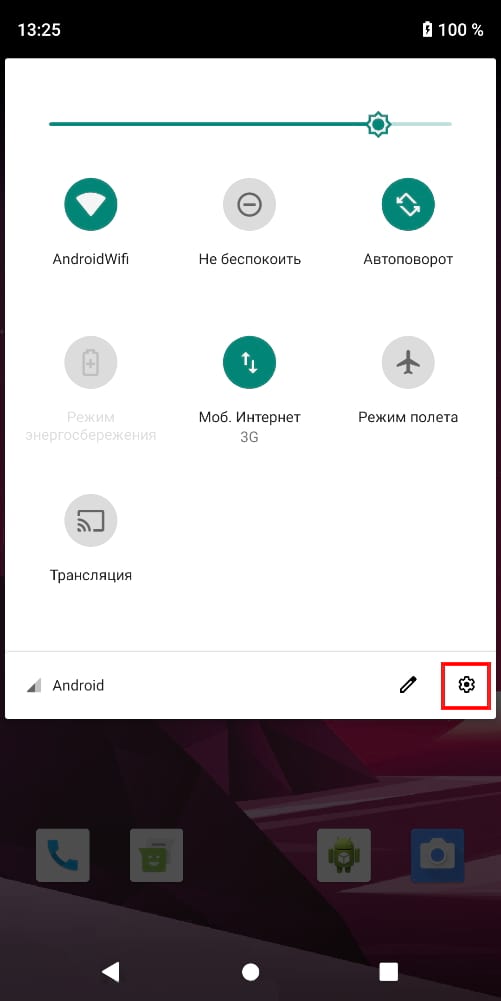
В меню «Настройки» прокрутите вниз и выберите «Приложения и уведомления».
В открывшемся меню выберите пункт «Уведомления».
Вы увидите несколько настроек, но в данном случае нам нужна опция «На заблокированном экране».
Откроется простое меню с несколькими опциями: «Показать уведомления полностью», «Скрыть конфиденциальные данные» и «Не показывать уведомления». Вы можете не показывать уведомления на экране блокировки, но это лишает Вас этой полезной функции. Поэтому в этом случае мы рекомендуем выбрать «Скрыть конфиденциальные данные».
Вот и все. Вы увидите, что большинство уведомлений теперь имеют скрытое содержимое для Вашей конфиденциальности.
Конечно, это не самая надежная форма безопасности, но скрытие конфиденциальной информации на экране блокировки Вашего телефона, безусловно, не даст любопытным увидеть Ваши сообщения. А поскольку для этого требуется, прежде всего, настроить защищенный экран блокировки, Вы можете быть хотя бы немного увереннее в том, что Ваши данные в безопасности в случае потери или кражи телефона.
Двойные обои на телефон блокировку и главный экран
Для многих из нас наш телефон – наш постоянный спутник, где мы бы не были. Мы не расстаёмся с ним ни днём, ни ночью, покупаем ему чехол и защитное стекло, стремясь, чтобы он выглядел ярко, стильно, элегантно. Важным элементом желаемого образа нашего телефона являются обои на экране блокировки и главном экране, визуальный фон которых в полной мере должен соответствовать нашему вкусу. Одним из вариантов стильного фона являются двойные обои, которые можно установить на экран блокировки и главный экран телефона. Что это за двойные обои, как можно их установить и где скачать – расскажем в нашем материале.
Что такое двойные обои?
Двойные обои – это две картинки, которые в визуальной последовательности дополняют друг друга. Одна картинка устанавливается на экран блокировки, а вторая – на рабочий стол. Такие изображения создают цельный сюжет, который как бы проигрывается при разблокировке экрана. Сначала демонстрируется одна картина при блокировке экрана, а затем при разблокировке экрана – вторая, являющаяся визуальной продолжением первой.
Например, на первой картинке может быть готовящийся к прыжку гепард, а на второй – он же, но уже в прыжке. Таким образом создаётся цельный ряд визуальной фабулы.
Двойные обои следует отличать от парных обоев, которые являют собой одну картинку, разорванную надвое. Парные обои обычно практикуют влюблённые и семейные пары, друзья и другие люди, желающие подчеркнуть свою общность и силу своих отношений. Левый элемент такой картинки устанавливается в качестве обоев на телефон одного человека, а второй элемент картинки – на телефон другого. Сами же картинки устанавливаются обычно на рабочий стол. Соединив два включенных телефона вместе, пара может составить общее визуально-завершённое изображение.
Как установить двойные обои на телефон блокировку и главный экран
Функционал стандартных смартфонов позволяет легко установить двойные обои на рабочий стол вашего телефона. Обычно двойные обои являют собой две картинки, или одну картинку, на которой размещены сразу два изображения. Пользователям, желающим установить такие обои на рабочий стол, необходимо загрузить нужный вариант картинки к себе на телефон, чтобы изображение было доступно для просмотра в «Галерея».
Затем понадобится сделать следующее:
После этого вы получите двойные обои на экране блокировки и главный экран, что добавит импозантности и стильности вашему смартфону.
Двойные обои – примеры для скачивания на телефон
Предлагаем вам ряд изображений в виде двойных обоев, которые вы можете использовать на вашем мобильном устройстве. Данные изображения состоят из двух частей – левой и правой, процесс их установки на ваш телефон описан нами выше.
Кроме приведённых нами изображений, в вы также можете воспользоваться другими источниками, которые позволят вам скачать двойные обои. Ниже мы разберём некоторые из них.
Среди различных приложений для установки двойных обоев на экран блокировки и главный экран телефона отметим приложение «Обои двойные». Данное приложение позволяет удобно выбрать из перечня представленных двойных обоев вариант себе по вкусу, а затем и установить его на свой телефон.
Для работы с программой понадобится выполнить следующее:
Сайты, где можно скачать двойные обои для телефона
Также предлагаем вам ряд источников, на которых вы можете загрузить картинки – двойные обои для вашего телефона. Среди них отметим следующие:
Заключение
В нашем материале мы разобрали, что это за двойные обои на экран блокировки и главный экран вашего телефона, как их установить на ваш смартфон, и где можно скачать такие виды изображений. Особо рекомендуем обратить внимание читателей на мобильное приложение «Обои двойные», доступное для бесплатного скачивания на Плей Маркет. Оно позволяет выбрать и установить такие обои в автоматическом режиме, тем самым избежав необходимости устанавливать такие обои вручную.